VMware virtuális gép konvertálása Hyper-V rendszerűvé a VMM-hálóban
Fontos
A Virtual Machine Manager (VMM) ezen verziója elérte a támogatás végét. Javasoljuk, hogy frissítsen a VMM 2022-re.
Ez a cikk a System Center – Virtual Machine Manager (VMM) hálóban lévő VMware virtuális gépek Hyper-V-vé konvertálását ismerteti.
A virtuális gépeket a Virtuális gép konvertálása varázslóval konvertálhatja. Ezt a varázslót a VMM-konzolról használhatja.
A VMM 2019 UR3 támogatja a VMware virtuális gépek Hyper-V-be és Az Azure Stack HCI 20H2-be való konvertálását. További információ az Azure Stack HCI 20H2 támogatásáról.
Fontos
- Lásd: A vSphere (ESXi) támogatott verzióinak rendszerkövetelményei .
- VMware-munkaállomások nem konvertálhatóak.
- Az IDE-buszhoz csatlakoztatott virtuális merevlemezzel rendelkező virtuális gépek nem konvertálhatóak.
- A víruskereső alkalmazásoknak támogatottaknak kell lenniük.
- Az online konvertálások nem támogatottak. Ki kell kapcsolnia a VMware-alapú virtuális gépeket.
- A virtuális gép vendég operációs rendszeréből el kell távolítani a VMware-eszközöket.
Fontos
- Lásd: A vSphere (ESXi) támogatott verzióinak rendszerkövetelményei .
- VMware-munkaállomások nem konvertálhatóak.
- Az IDE-buszhoz csatlakoztatott virtuális merevlemezzel rendelkező virtuális gépek nem konvertálhatóak.
- A víruskereső alkalmazásoknak támogatottaknak kell lenniük.
- Az online konvertálások nem támogatottak. Ki kell kapcsolnia a VMware-alapú virtuális gépeket.
- A virtuális gép vendég operációs rendszeréből el kell távolítani a VMware-eszközöket.
- Javasoljuk, hogy frissítsen a VMM 2022 UR2-re, hogy a VMware virtuális gépeket négyszer gyorsabban Hyper-V-re konvertálja.
- A vSAN-konfigurációban lévő VMware virtuális gépek Hyper-V-vé konvertálása az SCVMM-mel nem támogatott.
Jelenleg több módszer is létezik a VMware virtuális gépek Hyper-V-vé való átalakítására:
Virtuális gép konvertálása varázsló: Ezt a varázslót a VMM-konzolról használhatja.
Fontos
- Lásd: A vSphere (ESXi) támogatott verzióinak rendszerkövetelményei .
- VMware-munkaállomások nem konvertálhatóak.
- Az IDE-buszhoz csatlakoztatott virtuális merevlemezzel rendelkező virtuális gépek nem konvertálhatóak.
- A víruskereső alkalmazásoknak támogatottaknak kell lenniük.
- Az online konvertálások nem támogatottak. Ki kell kapcsolnia a VMware-alapú virtuális gépeket.
- A virtuális gép vendég operációs rendszeréből el kell távolítani a VMware-eszközöket.
Microsoft virtuálisgép-konverter: Ez az önálló eszköz a VMware virtuális gépeket Hyper-V-gazdagépekké vagy Azure-beli virtuális gépekké alakítja. Fizikai gépeket és lemezeket is átalakít Hyper-V-gazdagépekké.
Fontos
Ez az eszköz elérte a támogatás végét.
Átalakítás a varázsló segítségével
- Válassza a Virtuális gépek és szolgáltatások>Kezdőlap>Létrehozás>Virtual Machines>Virtualizálás virtuális gép létrehozása lehetőséget.
- A Virtuális gép konvertálása varázsló >Forrás kiválasztása területén válassza a Tallózás lehetőséget, majd a Virtuálisgép-forrás kiválasztása területen válassza ki a konvertálni kívánt VMware virtuális gépeket.
- A Virtuálisgép-identitás megadása területen szükség szerint módosítsa a gép nevét és leírását.
- A Virtuális gép konfigurációja területen adja meg a processzorok számát és a memóriabeállításokat.
- A Gazdagép kiválasztása területen válasszon ki egy Hyper-V-gazdagépet/Azure Stack HCI-t (amely a VMM 2019 UR3-ról vagy újabb verzióról alkalmazható) az elhelyezéshez. Az Elérési út kiválasztása területen konfigurálja a gazdagép tárolóhelyét a virtuálisgép-fájlokhoz. Megjelenik a virtuális gépek alapértelmezett elérési útvonalainak listája.
- A Hálózatok kiválasztása területen válassza ki a logikai hálózatot, a virtuális hálózatot és a VLAN-t.
- A Tulajdonságok hozzáadása területen konfigurálja a szükséges beállításokat. Az Összefoglalás területen tekintse át a beállításokat, és ha szükséges, válassza a Virtuális gép indítása az üzembe helyezés után lehetőséget.
- Válassza a Létrehozás lehetőséget az átalakítás elindításához. Ellenőrizze a virtuális gép konvertálását a virtuális gépeken és a szolgáltatások>kezdőlapján>megjelenő>virtuális gépeken.
EFI-alapú virtuális gép konvertálása Hyper-V 2. generációs virtuális géppé
A System Center VMM lehetővé teszi az EFI-alapú VMware virtuális gépek Hyper-V-be való migrálását. A Microsoft Hyper-V platformra migrálandó VMware virtuális gépek most már kihasználhatják a 2. generációs funkciókat.
A VMM 1801 kiadásának részeként a Virtuális gép konvertálása varázsló engedélyezi ezt a migrálást. A belső vezérlőprogram típusa (BIOS vagy EFI) alapján a varázsló megfelelően választja ki és alapértelmezés szerint kiválasztja a Hyper-V virtuális gép létrehozását.
A Virtuális gép konvertálása varázsló engedélyezi ezt a migrálást. A belső vezérlőprogram típusa (BIOS vagy EFI) alapján a varázsló megfelelően választja ki és alapértelmezés szerint kiválasztja a Hyper-V virtuális gép létrehozását.
- A BIOS-alapú virtuális gépek az 1. generációs Hyper-V virtuális gépre lesznek migrálva.
- Az EFI-alapú virtuális gépek a 2. generációs Hyper-V virtuális gépre lesznek migrálva.
Előkészületek
Győződjön meg arról, hogy a következő előfeltételek teljesülnek:
- Belső vezérlőprogram-típussal rendelkező VMware virtuális gépek EFI-ként
- A System Center VMM-ben hozzáadott VMware ESXi-gazdagépek
Átalakítási eljárás
Az átalakításhoz kövesse a fenti eljárást , és válassza a 2. generációs lehetőséget a 4. lépésben.
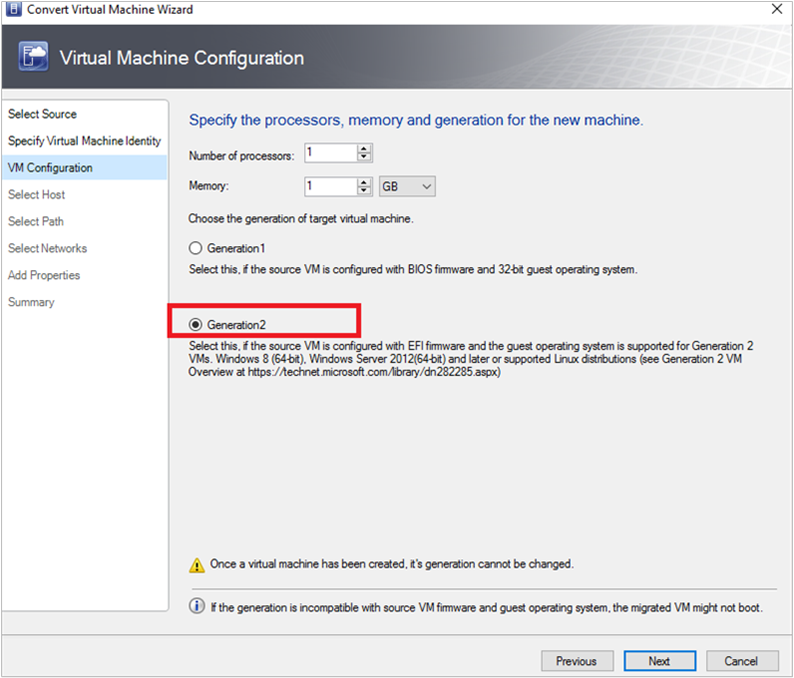
A virtuális gép konvertálása után a 2. generációs virtuális gép látható az alábbi képen látható módon:
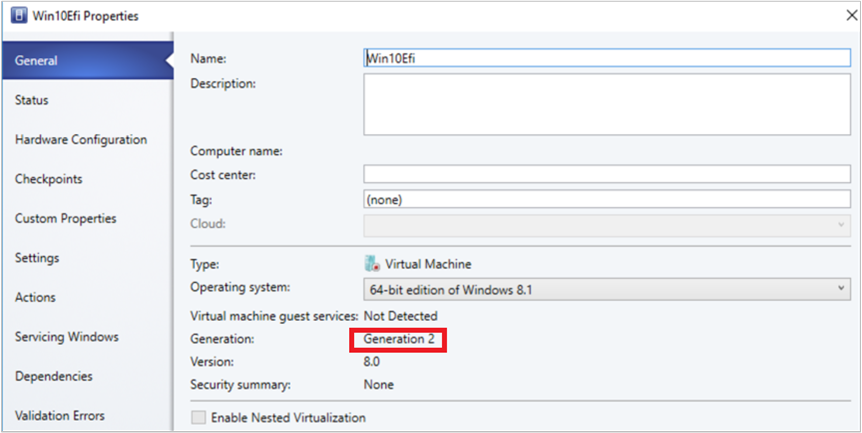
Megjegyzés
- A lemezkonvertálás ( vmdk-rólVHDX/VHD-ra) ~50%-kal gyorsabb, mint korábban.
- A PowerShell-parancsokkal megadhatja a cél Hyper-V virtuális gép lemeztípusát, amely lehetővé teszi, hogy a VMware vastag kiosztott lemeze a követelményeknek megfelelően Hyper-V dinamikus lemezként vagy fordítva migrálható legyen.
Konvertálás PowerShell-parancsmagokkal
A mintaparancsmagok a következők:
New-SCV2V -VMHost <Host> -VMXPath <string> [-EnableVMNetworkOptimization <bool>] [-EnableMACAddressSpoofing
<bool>] [-VMMServer <ServerConnection>] [-LibraryServer <LibraryServer>] [-JobGroup <guid>] [-Trigger] [-VhdType
{UnknownType | DynamicallyExpanding | FixedSize}] [-VhdFormat {VHD | VHDX}] [-Description <string>] [-Name
<string>] [-Owner <string>] [-UserRole <UserRole>] [-Path <string>] [-StartVM] [-CPUCount <byte>]
[-CPURelativeWeight <int>] [-CPUType <ProcessorType>] [-MemoryMB <int>] [-Generation <int>] [-DelayStartSeconds
<int>] [-StartAction {NeverAutoTurnOnVM | AlwaysAutoTurnOnVM | TurnOnVMIfRunningWhenVSStopped}] [-StopAction
{SaveVM | TurnOffVM | ShutdownGuestOS}] [-LogicalNetwork <LogicalNetwork>] [-VMNetwork <VMNetwork>]
[-NoConnection] [-MACAddress <string>] [-MACAddressType <string>] [-SourceNetworkConnectionID <string>]
[-VirtualNetwork <VirtualNetwork>] [-VirtualNetworkAdapter <VirtualNetworkAdapter>] [-VLanEnabled <bool>] [-VLanID
<uint16>] [-OverridePatchPath <string>] [-SkipInstallVirtualizationGuestServices] [-NetworkLocation <string>]
[-NetworkTag <string>] [-RunAsynchronously] [-PROTipID <guid>] [-JobVariable <string>] [<CommonParameters>]
VMware virtuális gépek gyorsabb konvertálása Hyper-V-vé
- A VMware virtuális gépek Hyper-V-re való konvertálásának négyszeresének megkezdésének előfeltételeként frissítsen az SCVMM 2022 UR2 vagy újabb verzióra.
- Az SCVMM 2022 UR2 részeként egy új, V2VTransferChunkSizeBytes nevű beállításjegyzéket vezetünk be a HKLM:\SOFTWARE\Microsoft\Microsoft System Center Virtual Machine Manager Agent helyen az SCVMM által felügyelt Hyper-V gazdagépeken.
- Ezt a REG_DWORD típusú beállításjegyzéket, amelynek értéke 2147483648, amely 2 GB bájtban van, a VMM által felügyelt összes Hyper-V-gazdagépen be kell állítani ezt a szkriptet a VMM-konzolról.
- Másik lehetőségként, ha ezt a beállításjegyzék-értéket egyetlen gazdagépen szeretné beállítani, és nem az összes gazdagépen, futtassa ezt a szkriptet a VMM-konzolról.
- A beállításjegyzék-érték beállítása után, ha eltávolítja a Hyper-V-gazdagép(ek)et az SCVMM-ből, a beállításjegyzék elavult bejegyzései megmaradhatnak. Ha ugyanazt a gazdagépet újra hozzáadja az SCVMM-hez, a rendszer figyelembe veszi a V2VTransferChunkSizeBytes beállításjegyzék előző értékét.
Következő lépések
Visszajelzés
Hamarosan elérhető: 2024-ben fokozatosan kivezetjük a GitHub-problémákat a tartalom visszajelzési mechanizmusaként, és lecseréljük egy új visszajelzési rendszerre. További információ: https://aka.ms/ContentUserFeedback.
Visszajelzés küldése és megtekintése a következőhöz: